So führen Sie eine App in Windows 10 immer im Vordergrund
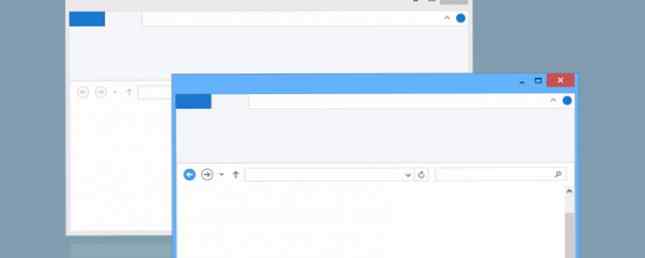
Seit der Einführung Mitte 2015 hat Windows 10 viele Microsoft-Skeptiker überzeugt. Zahlreiche neue Funktionen 7 Neue Windows 10-Funktionen, die Sie möglicherweise verpasst haben 7 Neue Windows 10-Funktionen, die Sie möglicherweise verpasst haben Jedes große Windows Update verfügt jetzt über unzählige neue Optionen und Funktionen. Hier berichten wir über großartige neue Funktionen, die die Schlagzeilen nicht gemacht haben. Weitere Informationen und eine verbesserte Benutzeroberfläche haben dazu beigetragen, dass es das beste Microsoft-Betriebssystem seit Windows XP ist.
Aber es ist nicht perfekt. Es fehlen noch einige auffallende Funktionen. 7 Verlorene Windows-Funktionen, die Sie zurückbringen können 7 Verlorene Windows-Funktionen, die Sie zurückholen können Einige Fanfeature-Funktionen in Windows sind jetzt veraltet und nicht mehr Teil von Windows. Wenn ein von Ihnen geliebtes Feature gerade verschwunden ist, können Sie es wie folgt wiederherstellen oder ersetzen. Read More - Funktionen, die Ihrer Meinung nach standardmäßig enthalten sein sollten. Zum Beispiel fixierte Apps. Es gibt keine Möglichkeit sicherzustellen, dass eine App immer verfügbar ist “oben drauf” ohne auf Tools von Drittanbietern zurückzugreifen.
Zum Glück sind die Tools von Drittanbietern hervorragend. Fallbeispiel: WindowsTop.
Im Grunde ist WindowsTop eine Möglichkeit, Apps an der Vorderseite Ihres Bildschirms über anderen Fenstern zu befestigen. Dies ist nützlich, wenn Sie ständig zwischen Programmen wechseln, aber eine bestimmte App wie einen Taschenrechner jederzeit griffbereit haben müssen.
Die Funktionen der App gehen jedoch viel tiefer.
Nachdem Sie die App installiert haben, wird in jedem Fenster in der Mitte der Titelleiste ein neuer Dropdown-Pfeil angezeigt. Klicken Sie darauf und wählen Sie Set-Top die Fenster feststecken Sie haben auch drei weitere Optionen:
- Opazität - Sie können die Sichtbarkeit so anpassen, dass Sie durch das obere Fenster sehen können. Klicken Aktivieren Sie Click Through wenn Sie wollen, dass das Fenster ist “unsichtbar” zu deiner Maus.
- Schrumpfen - Anstatt die Fenster in der Taskleiste zu minimieren, werden sie mit der Verkleinerungsfunktion auf Ihrem Desktop verkleinert. Es ist wie Haftnotizen, aber für Apps.
- Dunkler Modus - Der dunkle Modus kehrt die Farben auf Ihrem Bildschirm sofort um. Es ist perfekt, wenn Sie spät nachts arbeiten.
Das Beste ist, dass WindowsTop völlig kostenlos ist!
Welche Apps verwenden Sie, wenn Sie eine Windows 10-App anheften möchten? “immer oben”? Haben Sie eine bessere Alternative zu WindowsTop gefunden? Sie können Ihre Vorschläge in den Kommentaren unten hinterlassen.
Bildnachweis: Hari Syahputra via Shutterstock
Erfahren Sie mehr über: Windows 10, Windows Tricks.


